Q : Comment réinitialiser l'inventaire d'un article en utilisant une commande d'inventaire sur MC Seller ?
Q : Comment changer l'inventaire de tous les articles avec un stock négatif à 0 sur MC Seller ?
Q : Comment modifier en masse l'inventaire des articles à 0 sur MC Seller ?
R : Suivez les étapes ci-dessous:
Ouvrez MC Seller → Allez à la page「Commande」→ Sélectionnez le type de document :「Inventaire」→ Appuyez sur le bouton 「Choisir mes articles à inventorier」→ Entrez la référence du produit → Sélectionnez le produit → Appuyez sur le bouton「Terminer」→ Cliquez sur le bouton 「Imprimer et commencer」→ Appuyez sur「OK」
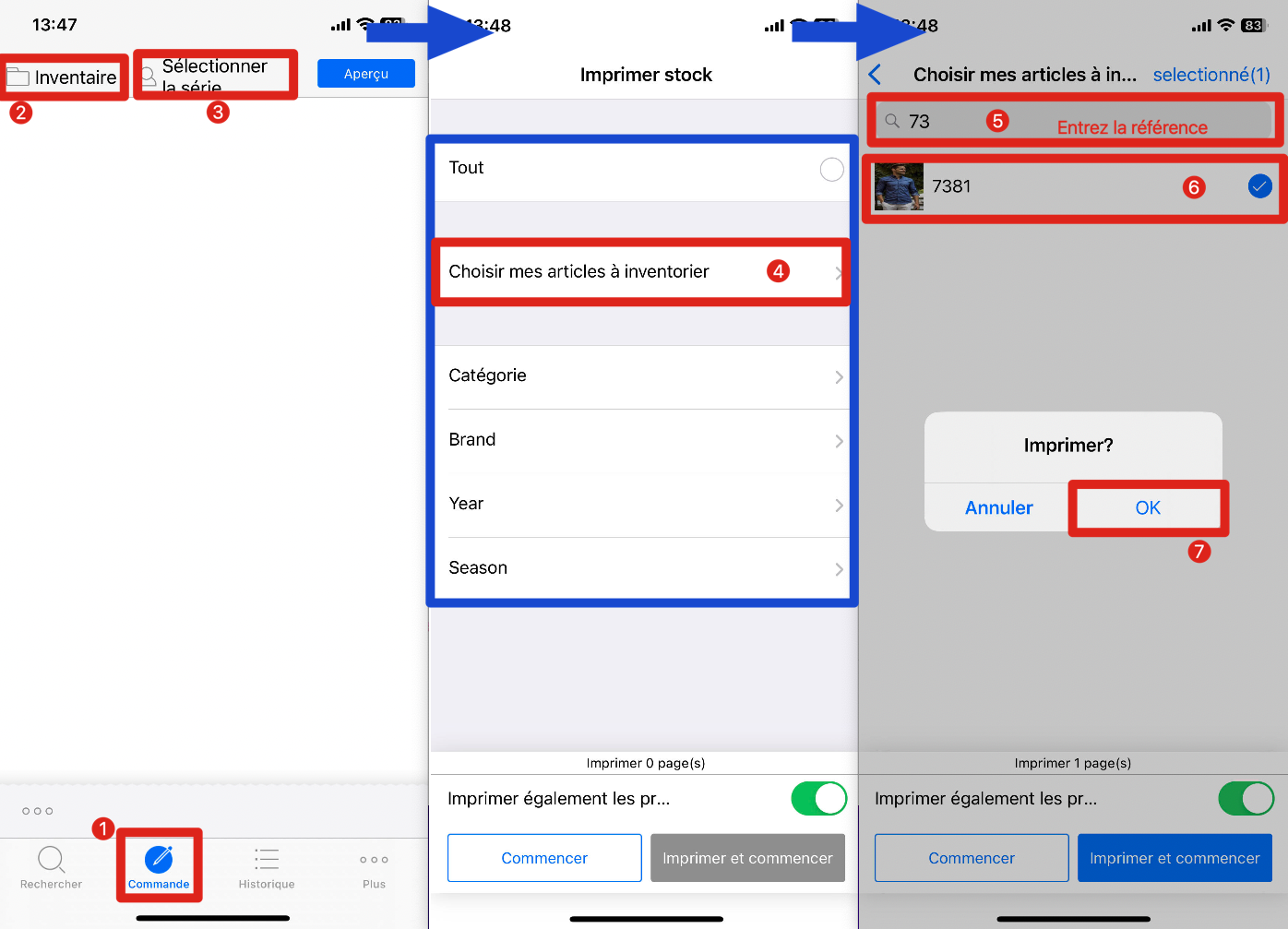
Allez à la page「Rechercher」→ Entrez la référence de l'article → Mettez la quantité d'inventaire à 0 → Allez à la page「Commande」→ Appuyez sur le bouton「Aperçu」→ Cliquez sur le bouton「Valider」
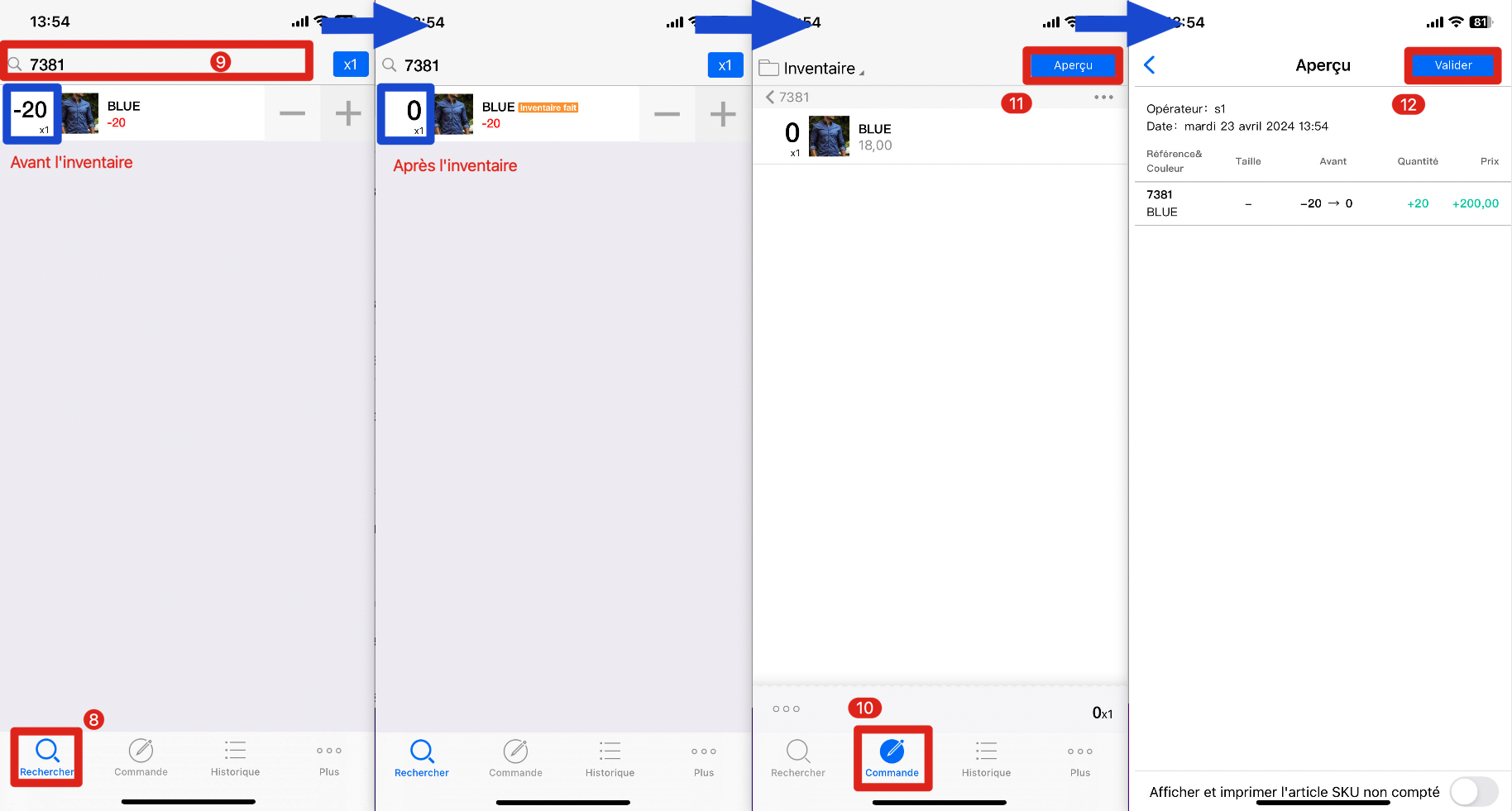
Conseils:
1. Pour commencer l'inventaire sur MC Seller, il faut sélectionner au moins un article.
2. Après avoir effectué des modifications en masse, l'inventaire remettra la quantité de tout les articles à 0, les données précédentes ne seront plus récupérables.
3. Les résultats de ventes ne vont pas changer après avoir fait l'inventaire, seulement la quantité de l'inventaire sera affecté.
Articles associés :
Comment faire un inventaire avec MC Seller ?
Cliquez ici pour voir